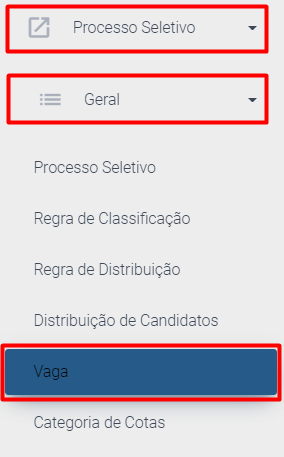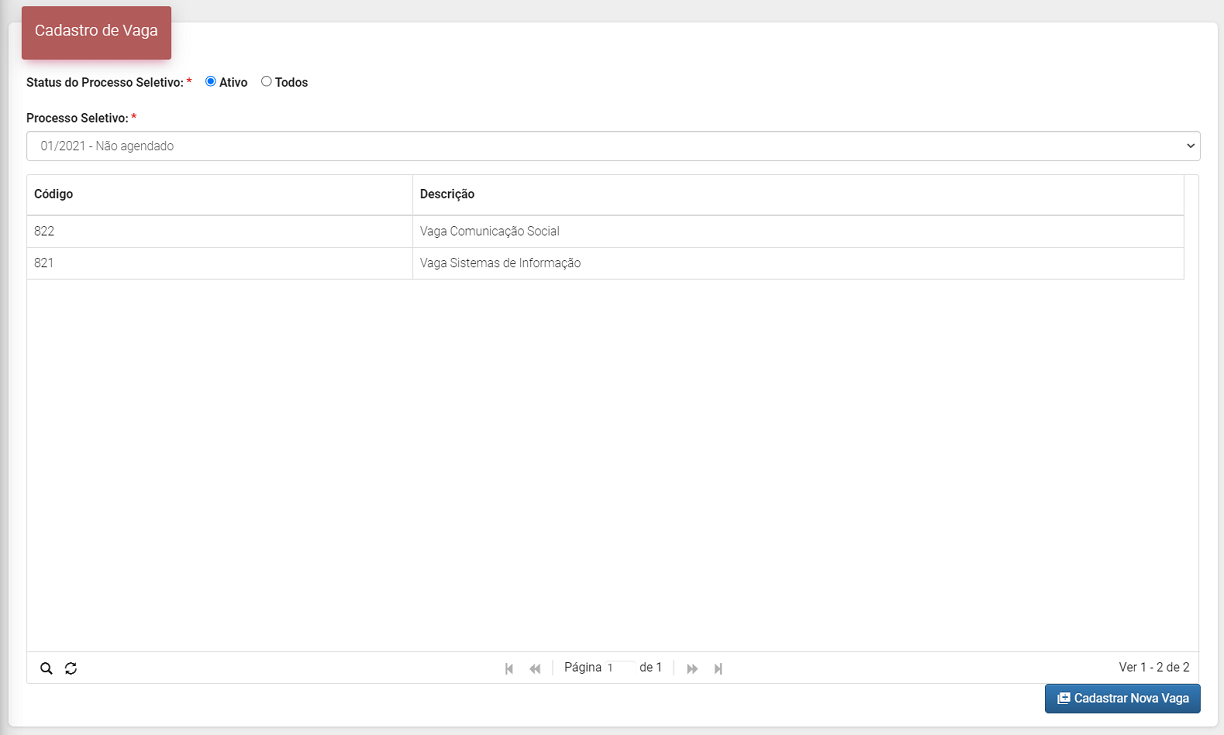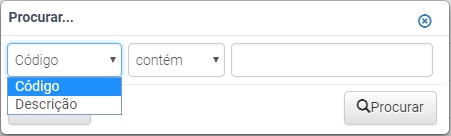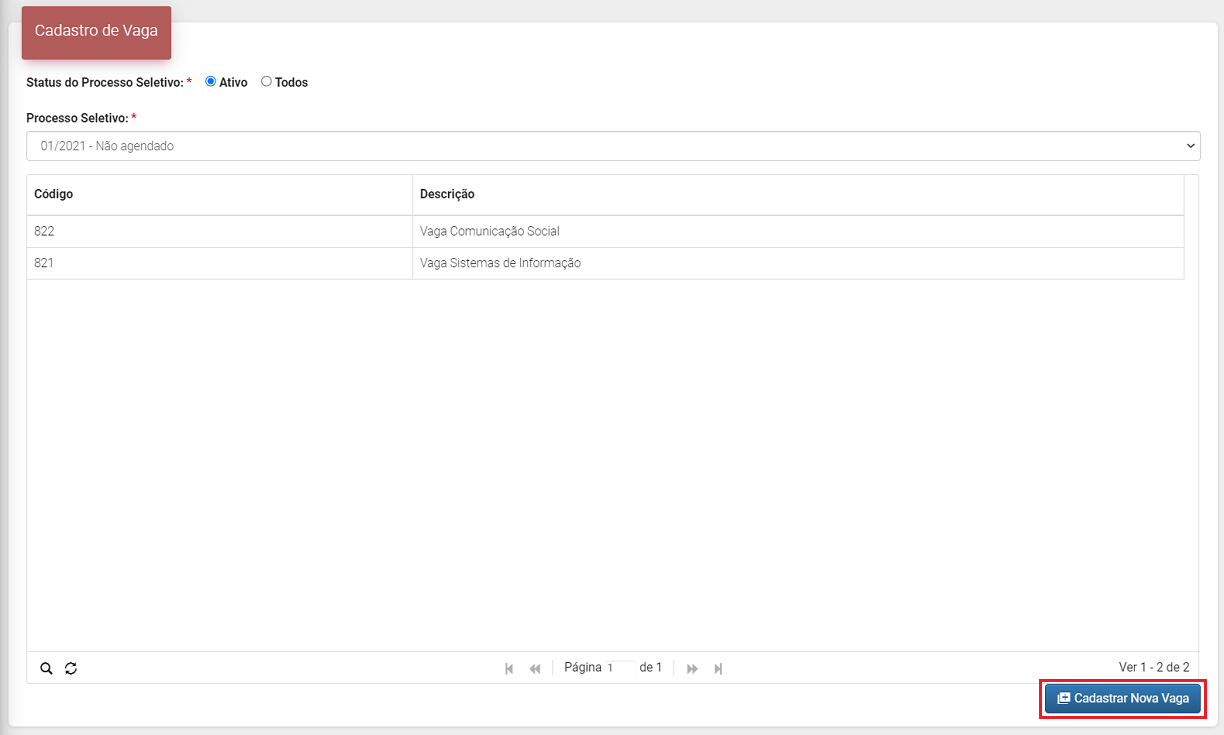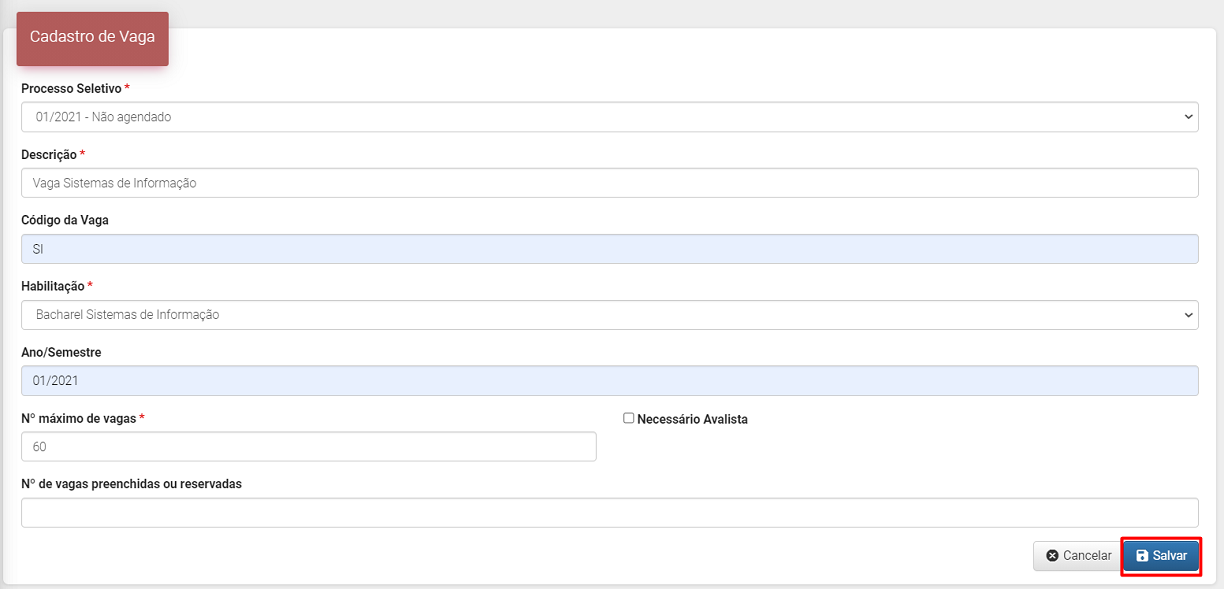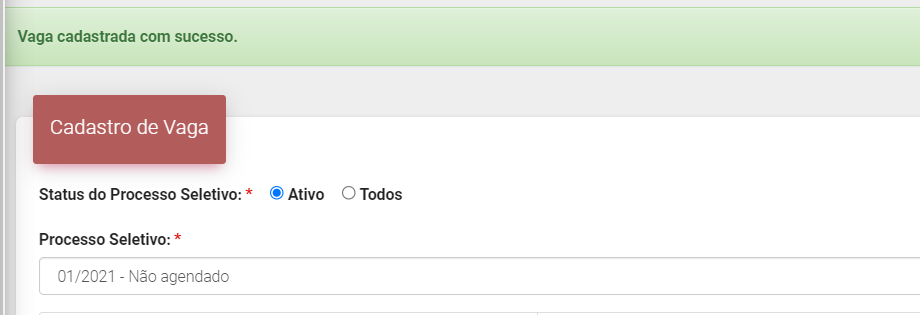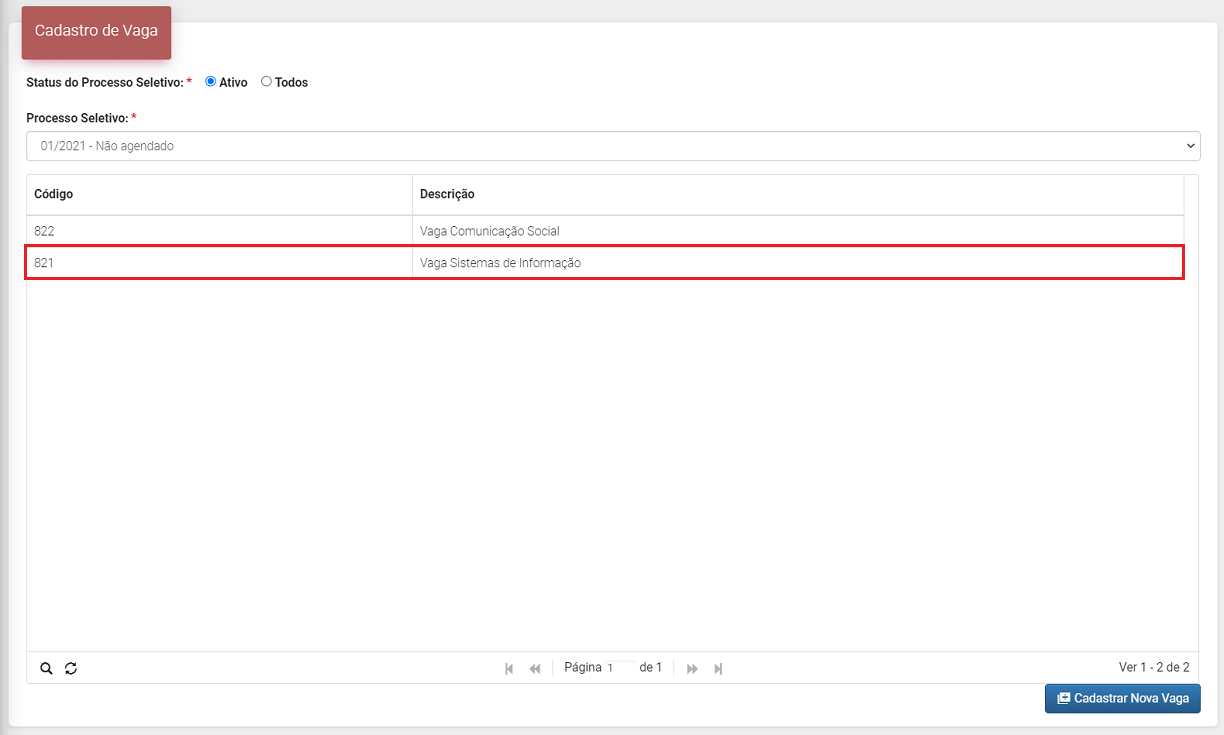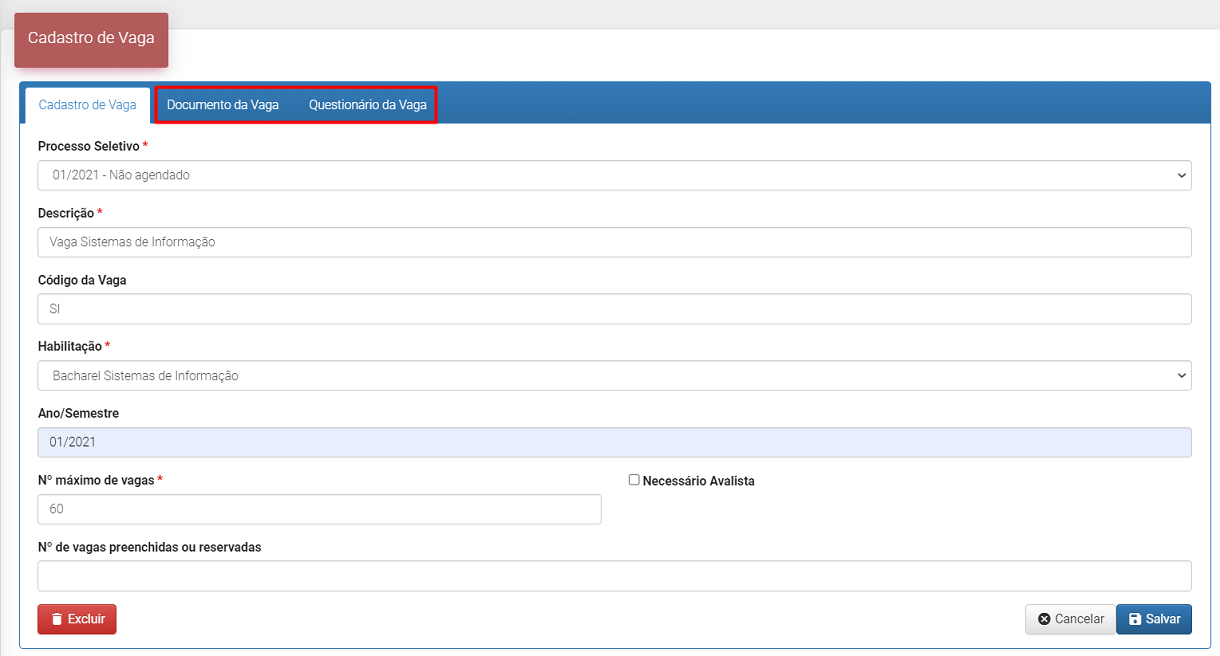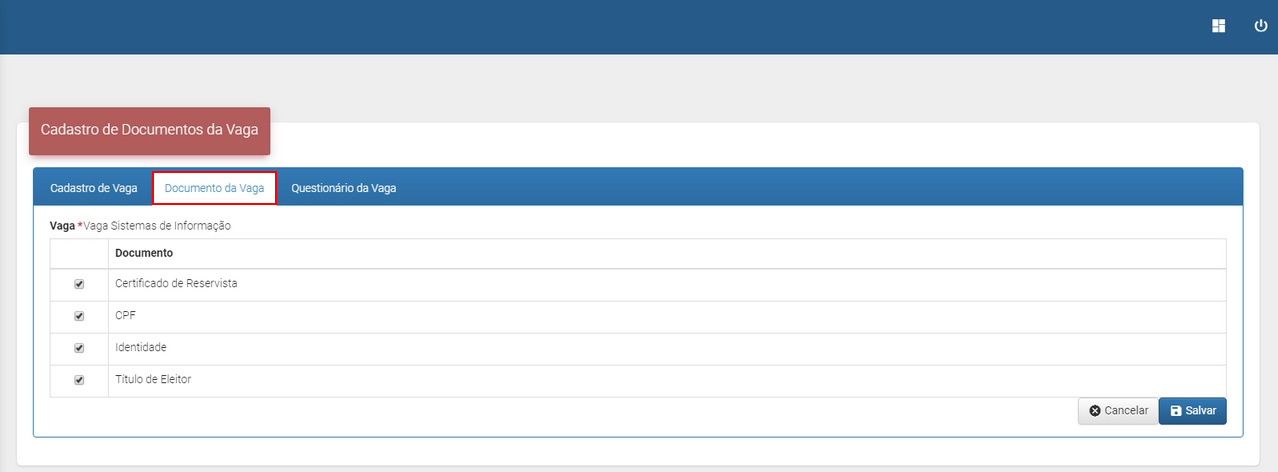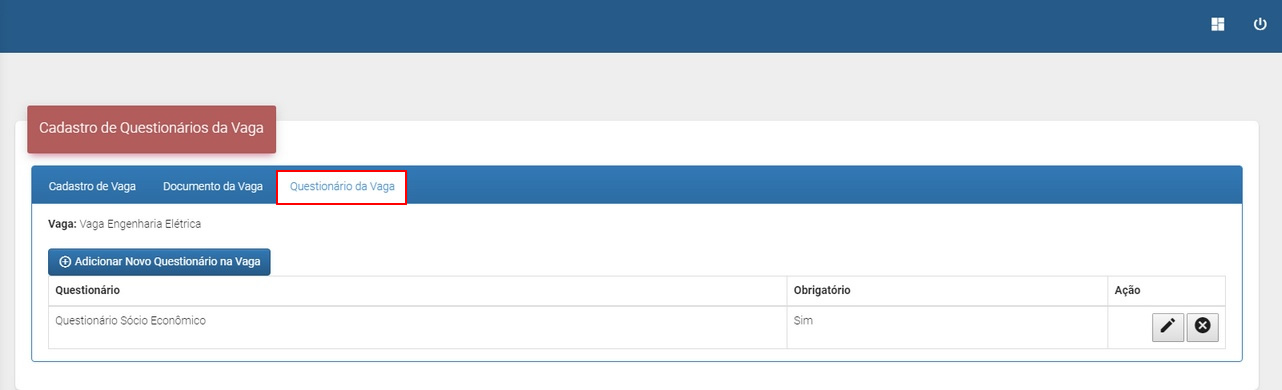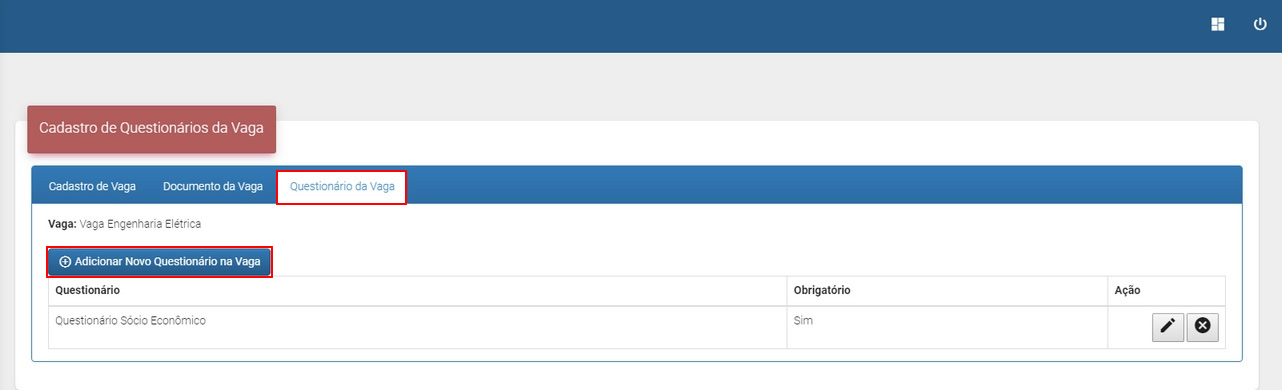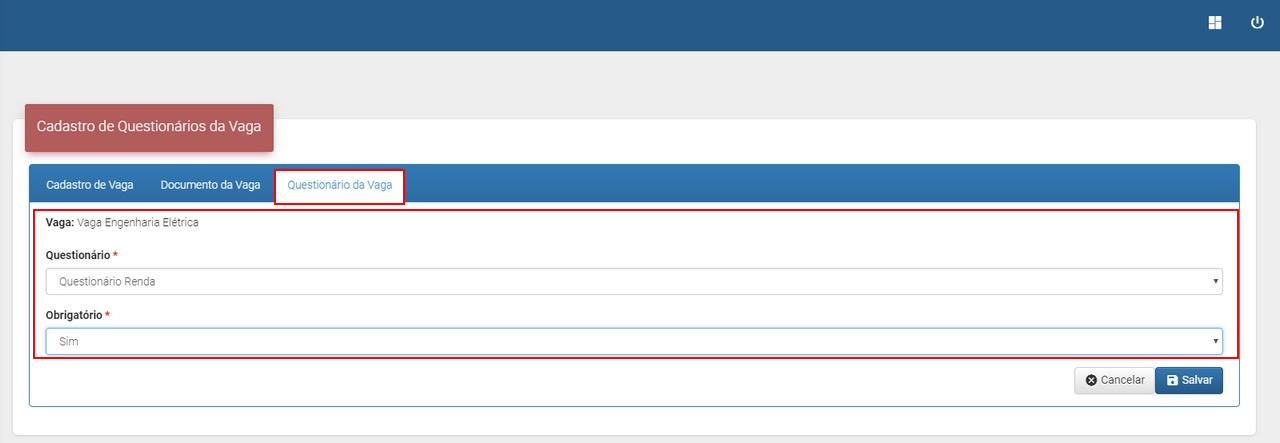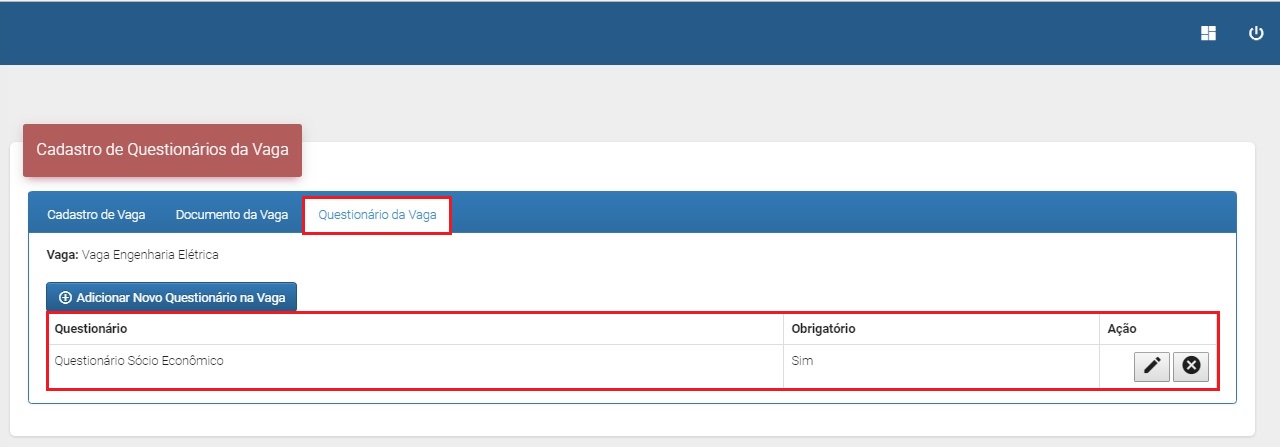Mudanças entre as edições de "- Vaga"
(→Aba Documento da Vaga) |
|||
| (5 revisões intermediárias pelo mesmo usuário não estão sendo mostradas) | |||
| Linha 1: | Linha 1: | ||
<font face="Verdana"> | <font face="Verdana"> | ||
<div style="text-align: justify;"> | <div style="text-align: justify;"> | ||
| + | |||
| + | =<div style="border-bottom: 1px dotted #0004ff;text-shadow: 0 1px 2px rgba(0,0,0,0.2);color: #0004ff;text-transform: uppercase;font-size: 14px;vertical-align: middle;vertical-align: middle;vertical-align: top;"><b>Para que serve?</b></div>= | ||
| + | |||
:*O cadastro de '''Vaga''' é necessário para que o sistema apresente as opções de cursos disponíveis no momento da inscrição do candidato. Assim, o candidato selecionará as opções de interesse. | :*O cadastro de '''Vaga''' é necessário para que o sistema apresente as opções de cursos disponíveis no momento da inscrição do candidato. Assim, o candidato selecionará as opções de interesse. | ||
| − | :* | + | :*Essas regras serão associadas ao cadastrar novo processo seletivo no menu '''Processo Seletivo | Geral | [http://gestaoescolar.aix.com.br/index.php/-_Processo_Seletivo Processo Seletivo]'''. |
| + | |||
| + | =<div style="border-bottom: 1px dotted #0004ff;text-shadow: 0 1px 2px rgba(0,0,0,0.2);color: #0004ff;text-transform: uppercase;font-size: 14px;vertical-align: middle;vertical-align: middle;vertical-align: top;"><b>Como fazer?</b></div>= | ||
| + | |||
| + | |||
| + | 1) Acesse a área restrita do processo seletivo com perfil de Administrador. | ||
| + | |||
| + | |||
| + | 2) Clique no menu '''Processo Seletivo | Geral | Vaga'''. | ||
| + | |||
| + | |||
| + | ::[[Image:vaga_psxc.png]] | ||
| + | |||
| − | : | + | 3) Na tela inicial, o sistema exibe os filtros para seleção: |
| − | :* | + | :*'''Status do Processo Seletivo''': neste campo o usuário deverá informar se deseja selecionar '''somente''' processos '''Ativos''' ou em '''todas''' as situações '''(Todos)'''. |
| + | ::*'''Observação''': este filtro considera o preenchimento do campo '''Encerrado''' da interface do '''[https://gestaoescolar.aix.com.br/index.php/-_Processo_Seletivo#Cadastro_de_Processo_Seletivo cadastro do Processo Seletivo''']. | ||
| − | : | + | |
| + | :*Em seguida deverá selecionar o '''Processo Seletivo'''. O sistema listará o(s) processo(s) seletivo(s) conforme escolha do '''Status'''. | ||
| − | :*Através da lupa [[Image:papel_ps2.jpg]] localizada na parte inferior da tela, é possível realizar a pesquisa das vagas já cadastradas, por '''Código''' e '''Descrição'''. | + | :*O sistema apresentará listagem com '''todas as vagas''' que já foram '''cadastradas'''. |
| + | |||
| + | |||
| + | ::[[Image:vaga_psx.png]] | ||
| + | |||
| + | |||
| + | 4) Através da lupa [[Image:papel_ps2.jpg]] localizada na parte inferior da tela, é possível realizar a pesquisa das vagas já cadastradas, por '''Código''' e '''Descrição'''. | ||
| Linha 23: | Linha 46: | ||
| − | + | 5) Clicando no botão '''Cadastrar Nova vaga''', um novo registro pode ser realizado. | |
| − | ::[[Image: | + | ::[[Image:vaga_psax.png]] |
| − | |||
| + | ==<div style="border-bottom: 1px dotted #0004ff;text-shadow: 0 1px 2px rgba(0,0,0,0.2);color: #0004ff;text-transform: uppercase;font-size: 14px;vertical-align: middle;vertical-align: middle;vertical-align: top;"><b>Cadastro de Vaga</b></div>== | ||
| − | |||
| + | :*Esta tela deverá ser preenchida com informações gerais da vaga. | ||
| − | ::[[Image: | + | |
| + | ::[[Image:vaga_psc1xa.png]] | ||
| Linha 54: | Linha 78: | ||
:*'''Nº máximo de vagas:''' o usuário irá informar o número limite de vagas disponíveis para a vaga ofertada. | :*'''Nº máximo de vagas:''' o usuário irá informar o número limite de vagas disponíveis para a vaga ofertada. | ||
| + | |||
| + | |||
| + | :*'''Necessário Avalista:''' a instituição deverá marcar este parâmetro quando o candidato no momento de realizar a ''Pré-Matrícula'' na área do candidato, precisar de avalista. | ||
| + | |||
| + | :: Ao marcar esta opção, na área do candidato, na tela de pré-matrícula será habilitada a [https://gestaoescolar.aix.com.br/index.php/Candidato_do_cliente#Aba_Avalista '''aba Avalista'''] para preenchimento. | ||
| Linha 59: | Linha 88: | ||
| − | ==Aba Documento da Vaga== | + | :*Clique no botão '''Salvar''' para gravar o cadastro da vaga. |
| + | |||
| + | |||
| + | ::[[Image:vaga_psc1xa2.png]] | ||
| + | |||
| + | |||
| + | ==<div style="border-bottom: 1px dotted #0004ff;text-shadow: 0 1px 2px rgba(0,0,0,0.2);color: #0004ff;text-transform: uppercase;font-size: 14px;vertical-align: middle;vertical-align: middle;vertical-align: top;"><b>Edição e complemento da vaga</b></div>== | ||
| + | |||
| + | :*Após salvar o registro da vaga será necessário o gestor complementar o cadastro informando os '''tipos de documentos''' que serão exibidos e '''questionários''' que estarão associados à vaga. | ||
| + | |||
| + | |||
| + | :*Para isto, o usuário deverá selecionar o processo seletivo, na listagem clicar sobre a vaga que foi cadastrada para edição. | ||
| + | |||
| + | |||
| + | ::[[Image:vaga_psc1xb.png]] | ||
| + | |||
| + | |||
| + | :*O sistema irá apresentar a '''aba Cadastro de vaga''' e também mais '''duas abas''' para complemento: aba '''Documento da Vaga''' e '''Questionário da Vaga'''. | ||
| + | |||
| + | |||
| + | ::[[Image:vaga_psc1xc.png]] | ||
| + | |||
| + | ==<div style="border-bottom: 1px dotted #0004ff;text-shadow: 0 1px 2px rgba(0,0,0,0.2);color: #0004ff;text-transform: uppercase;font-size: 14px;vertical-align: middle;vertical-align: middle;vertical-align: top;"><b>Aba Documento da Vaga</b></div>== | ||
| + | |||
| Linha 67: | Linha 119: | ||
::[[Image:vaga_psd.jpg]] | ::[[Image:vaga_psd.jpg]] | ||
| − | ==Aba Questionário da Vaga== | + | |
| + | :*Após marcar os documentos que deseja associar à vaga, o usuário deverá clicar no botão '''Salvar''' para gravar as informações. | ||
| + | |||
| + | ==<div style="border-bottom: 1px dotted #0004ff;text-shadow: 0 1px 2px rgba(0,0,0,0.2);color: #0004ff;text-transform: uppercase;font-size: 14px;vertical-align: middle;vertical-align: middle;vertical-align: top;"><b>Aba Questionário da Vaga</b></div>== | ||
Edição atual tal como às 17h03min de 28 de junho de 2021
Índice
Para que serve?
- O cadastro de Vaga é necessário para que o sistema apresente as opções de cursos disponíveis no momento da inscrição do candidato. Assim, o candidato selecionará as opções de interesse.
- Essas regras serão associadas ao cadastrar novo processo seletivo no menu Processo Seletivo | Geral | Processo Seletivo.
Como fazer?
1) Acesse a área restrita do processo seletivo com perfil de Administrador.
2) Clique no menu Processo Seletivo | Geral | Vaga.
3) Na tela inicial, o sistema exibe os filtros para seleção:
- Status do Processo Seletivo: neste campo o usuário deverá informar se deseja selecionar somente processos Ativos ou em todas as situações (Todos).
- Observação: este filtro considera o preenchimento do campo Encerrado da interface do cadastro do Processo Seletivo.
- Em seguida deverá selecionar o Processo Seletivo. O sistema listará o(s) processo(s) seletivo(s) conforme escolha do Status.
- O sistema apresentará listagem com todas as vagas que já foram cadastradas.
4) Através da lupa  localizada na parte inferior da tela, é possível realizar a pesquisa das vagas já cadastradas, por Código e Descrição.
localizada na parte inferior da tela, é possível realizar a pesquisa das vagas já cadastradas, por Código e Descrição.
5) Clicando no botão Cadastrar Nova vaga, um novo registro pode ser realizado.
Cadastro de Vaga
- Esta tela deverá ser preenchida com informações gerais da vaga.
- Processo Seletivo: o usuário irá selecionar o processo seletivo vinculado a vaga.
- Descrição: irá registrar o nome que identifica a vaga criada.
- Código da Vaga: poderá inserir código de identificação da vaga criada.
- Habilitação: o usuário irá selecionar a habilitação vinculada à vaga que será disponibilizada na página de inscrição do processo seletivo do candidato.
- Ano/Semestre: neste campo, preencher o Ano/Semestre em que a vaga está sendo ofertada.
- Nº máximo de vagas: o usuário irá informar o número limite de vagas disponíveis para a vaga ofertada.
- Necessário Avalista: a instituição deverá marcar este parâmetro quando o candidato no momento de realizar a Pré-Matrícula na área do candidato, precisar de avalista.
- Ao marcar esta opção, na área do candidato, na tela de pré-matrícula será habilitada a aba Avalista para preenchimento.
- Nº de vagas preenchidas ou reservadas: definir o número de vagas que já foram preenchidas ou ocupadas. Essas vagas serão consideradas no momento da classificação dos candidatos.
- Clique no botão Salvar para gravar o cadastro da vaga.
Edição e complemento da vaga
- Após salvar o registro da vaga será necessário o gestor complementar o cadastro informando os tipos de documentos que serão exibidos e questionários que estarão associados à vaga.
- Para isto, o usuário deverá selecionar o processo seletivo, na listagem clicar sobre a vaga que foi cadastrada para edição.
- O sistema irá apresentar a aba Cadastro de vaga e também mais duas abas para complemento: aba Documento da Vaga e Questionário da Vaga.
Aba Documento da Vaga
- Na aba Documento da Vaga, o usuário irá associar os tipos de documentos que serão exigidos aos candidatos no momento da inscrição no processo seletivo. Lembrando que o cadastro de Tipo de Documento é realizado no menu Cadastros | Documentos | Tipo de Documento.
- Após marcar os documentos que deseja associar à vaga, o usuário deverá clicar no botão Salvar para gravar as informações.
Aba Questionário da Vaga
- Na aba Questionário da Vaga, a instituição irá associar os questionários que serão aplicados aos candidatos no momento do exame.
- Através do botão Adicionar Novo Questionário na Vaga, um novo questionário pode ser adicionado.
- Questionário: irá vincular o questionário desejado.
- Obrigatório: o usuário irá informar se o questionário é obrigatório ou não.
- Observação: Os questionários serão exibidos na tela de inscrição do candidato somente quando o campo Tipo de Questionário for do tipo Vinculado a vaga ofertada, na tela Processo Seletivo | Geral | Processo Seletivo.
- Para que os questionários sejam visualizados no campo Questionário, deve-se realizar o cadastro seguindo as seguintes etapas:
- • Processo Seletivo | Questionários | Tipos de Questionários.
- • Processo Seletivo | Questionários | Grupo de Opção.
- • Processo Seletivo | Questionários | Pergunta.
- • Processo Seletivo | Questionários | Questionários.